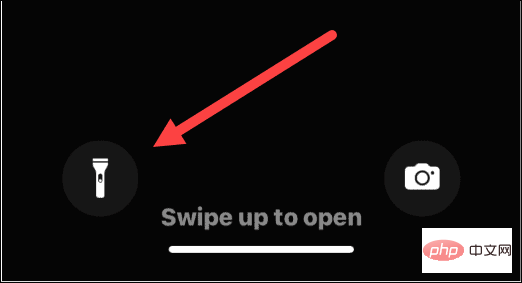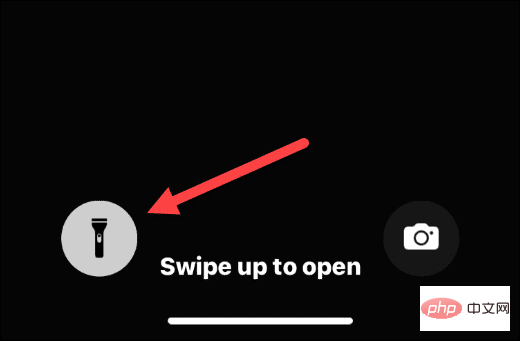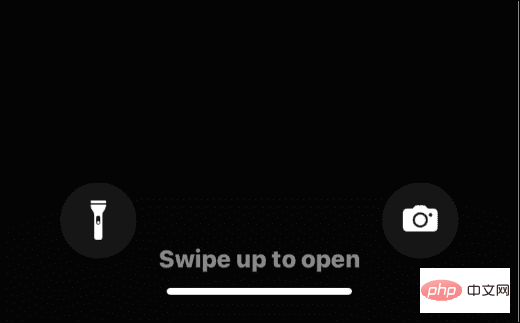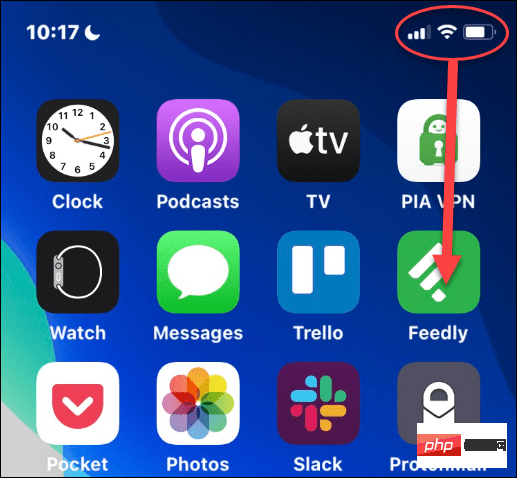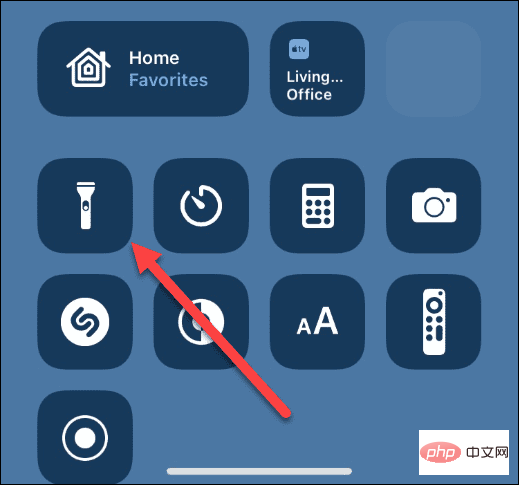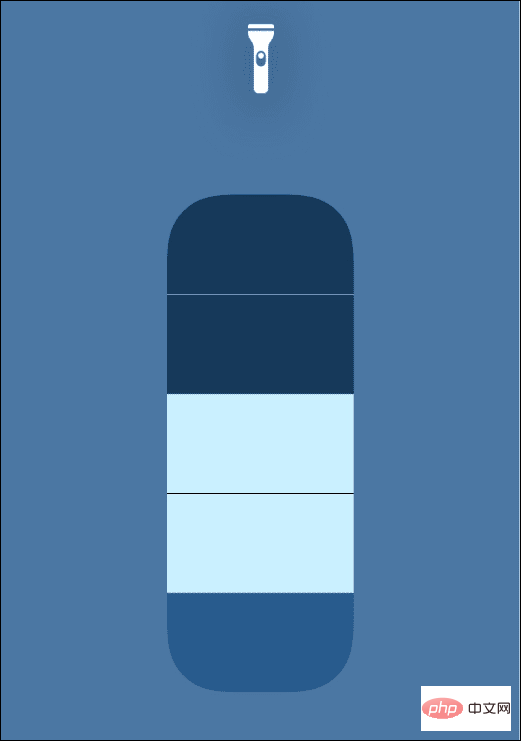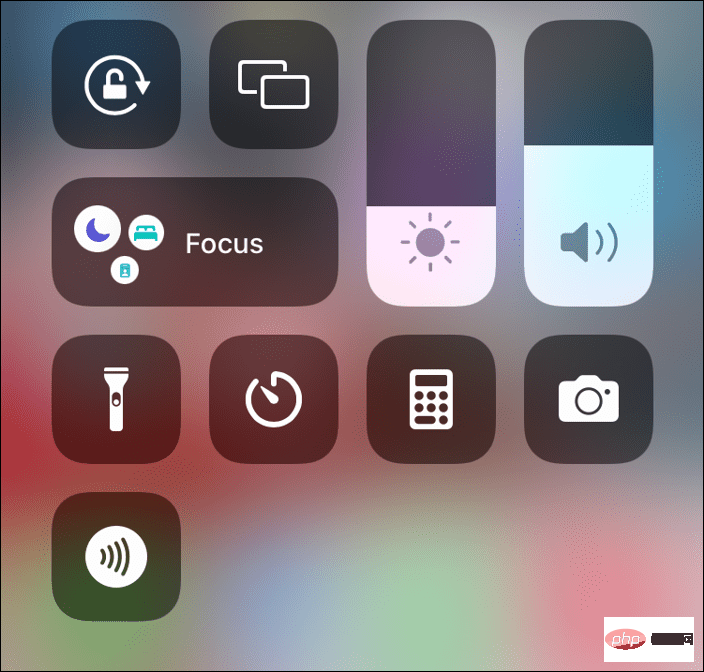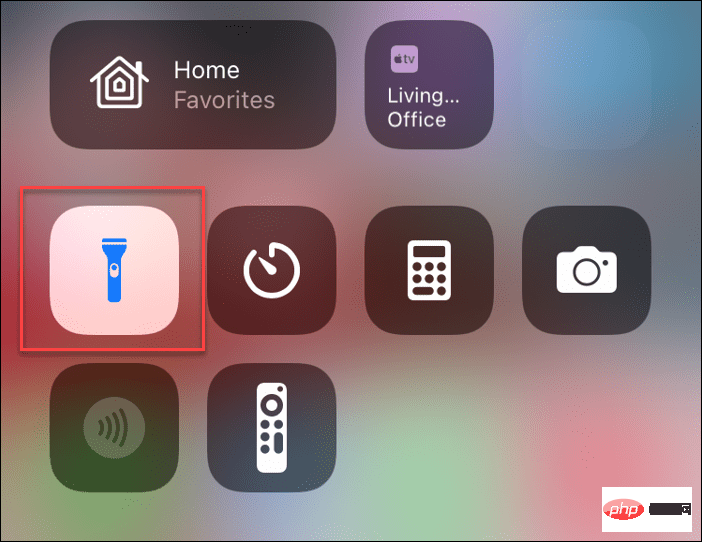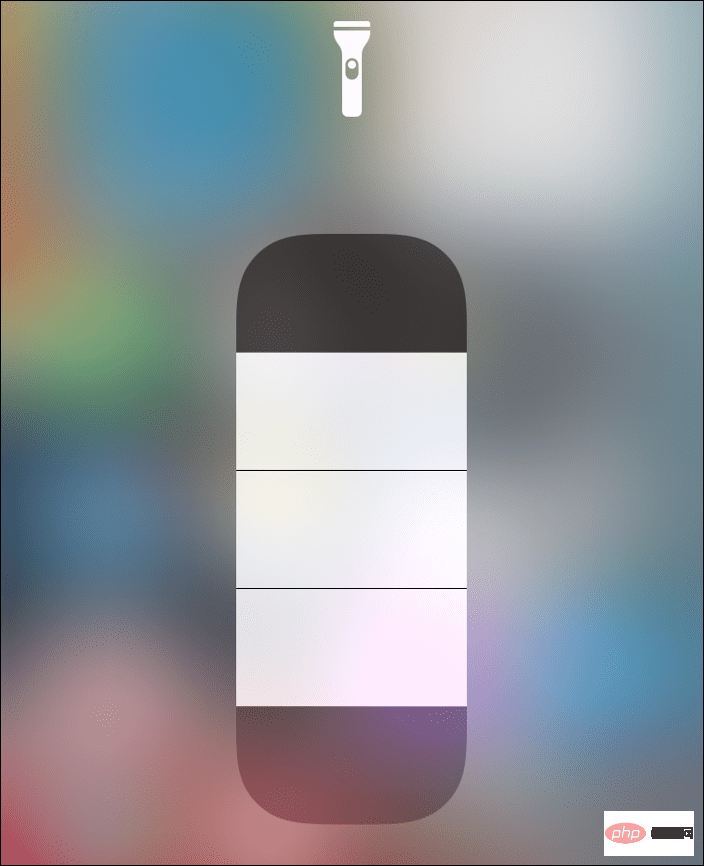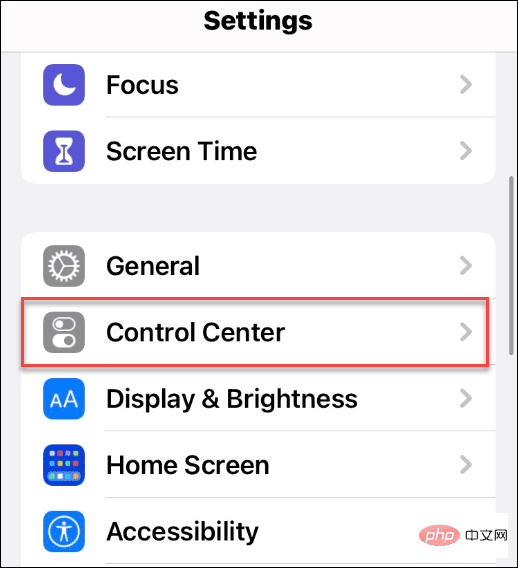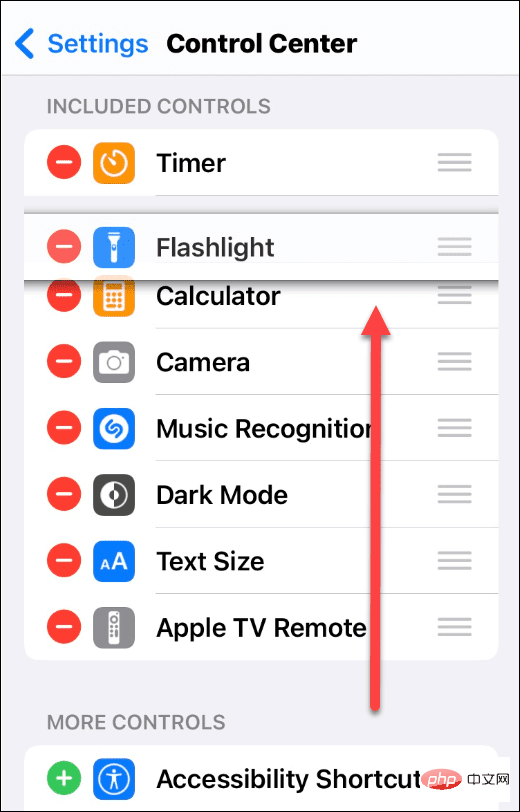如何在 iPhone 上打开或关闭手电筒?
- 王林转载
- 2023-04-25 21:49:068492浏览
如何关闭或打开 iPhone 手电筒(iPhone X 和更新版本)
如果您有较新的 iPhone(例如 iPhone X 或更高版本),您可以使用以下步骤打开或关闭 iPhone 的手电筒:
- 按住iPhone锁定屏幕上的手电筒按钮,直到您感觉到触觉反馈。

- 启用手电筒后,您会在图标周围看到一个白色圆圈- 将其指向您需要照明的地方。

- 要在锁定屏幕上将其关闭,请点按并短暂按住手电筒图标,直到您感觉到触觉反馈。
- 这将关闭手电筒——图标周围的圆圈将消失。

还值得注意的是,如果您仔细聆听,则在打开或关闭它时会听到声音通知。
在紧急情况下,从锁定屏幕访问您的手电筒是必不可少的,尤其是当您没有真正的手电筒和手机时。
如何从控制中心使用 iPhone 手电筒
虽然在紧急情况下从锁定屏幕访问 iPhone 的手电筒很简单,但您可以从控制中心打开或关闭它。您还可以通过控制中心额外控制手电筒的亮度。
从控制中心访问 iPhone 手电筒:
- 解锁你的 iPhone
- 用一根手指点击 iPhone 屏幕的右上角(电池图标)并向下滑动。

- 当控制中心打开时,找到手电筒图标并点击它。

- 要控制手电筒的亮度,请长按手电筒图标,直到您感觉到触觉反馈。向上滑动以增加亮度或向下滑动以降低亮度。

如何关闭或打开 iPhone 手电筒(iPhone 9 及更早版本)
带有 Home 按钮的旧款 iPhone(例如 iPhone 9 和更早的机型)具有手电筒功能。但是,访问它略有不同。
要使用 iPhone 9 或更早的设备打开或关闭 iPhone 手电筒:
- 在主屏幕上向上滑动以调出控制中心。

- 点击手电筒图标将其打开,然后再次将其关闭。

- 长按手电筒图标,它会弹出屏幕,您可以向上滑动以增加亮度或向下滑动以降低亮度。

如何在 iPhone 上将手电筒添加到控制中心
在控制中心看不到手电筒?您可能需要手动添加它。
要将手电筒添加到控制中心菜单:
- 打开设置并点击控制中心。

- 在以下屏幕上,从More Controls部分找到Flashlight并将其移动到Control Center的Included Controls部分。您还可以安排手电筒图标出现在控制中心的位置。

使用 iPhone 手电筒
你不需要手电筒——你只需要你的 iPhone 就能照亮周围的环境。如果您按照上述步骤操作,您应该能够在紧急情况下打开或关闭 iPhone 上的手电筒。
如需更多信息,请查看其他 iPhone 功能,例如在照片上绘图或拍摄长时间曝光照片。
以上是如何在 iPhone 上打开或关闭手电筒?的详细内容。更多信息请关注PHP中文网其他相关文章!
声明:
本文转载于:yundongfang.com。如有侵权,请联系admin@php.cn删除